Realme 10 - это умный смартфон с прекрасными возможностями и множеством настроек для персонализации. Вы можете выбрать уникальный рингтон для каждого контакта, чтобы легко определить, кто звонит вам без просмотра на экран. В этой статье мы расскажем вам, как установить рингтон на контакт на Realme 10.
Шаг 1: Откройте приложение "Контакты"
На вашем Realme 10 найдите и откройте приложение "Контакты". Вы можете найти его на главном экране или в списке всех приложений. После открытия приложения, найдите контакт, для которого вы хотите установить уникальный рингтон и нажмите на него.
Шаг 2: Измените рингтон контакта
После открытия контакта, найдите и нажмите на иконку с изображением карандаша или кнопку "Редактировать". Затем прокрутите вниз и найдите раздел "Рингтон". Нажмите на этот раздел, чтобы изменить рингтон контакта.
Шаг 3: Выберите рингтон из списка
После нажатия на раздел "Рингтон", вы увидите список доступных рингтонов на вашем Realme 10. Прокрутите список вниз и выберите тот рингтон, который вы хотите установить для этого контакта. Вы также можете добавить свой собственный рингтон, нажав на кнопку "Добавить рингтон" и выбрав нужный файл с вашего устройства.
После выбора рингтона, нажмите кнопку "Сохранить" или "Готово", чтобы применить новый рингтон к этому контакту. Теперь, когда этот контакт будет звонить вам, вы сможете легко узнать его по уникальному рингтону.
Установка рингтона на контакт на Realme 10
- Откройте приложение "Контакты" на своем телефоне Realme 10.
- Найдите контакт, для которого вы хотите установить индивидуальный рингтон, и откройте его.
- Нажмите на значок "Редактировать" (обычно это карандаш) рядом с именем контакта или настройками контакта.
- Прокрутите вниз, пока не найдете раздел "Рингтон".
- Нажмите на "Рингтон" и выберите желаемый рингтон из списка или выберите опцию "Обзор", если вы хотите установить собственный рингтон, сохраненный на вашем телефоне.
- После выбора рингтона нажмите на кнопку "Сохранить" или "Готово", чтобы применить изменения.
Поздравляю, вы успешно установили индивидуальный рингтон на контакт на своем телефоне Realme 10. Теперь, когда этот контакт позвонит вам, вы сразу услышите выбранный вами рингтон. Наслаждайтесь персонализацией своего телефона!
Разблокировка телефона

1. Использование PIN-кода или пароля
Настройка PIN-кода или пароля позволяет обеспечить безопасность вашего устройства. При включении телефона или после периода неактивности может потребоваться ввод PIN-кода или пароля для разблокировки. Если вы забыли свой PIN-код или пароль, вам может потребоваться обратиться к инструкции пользователя или обратиться в службу поддержки.
2. Использование разблокировочного шаблона
Realme 10 поддерживает разблокировку с помощью разблокировочного шаблона. Это графическое представление, которое необходимо нарисовать на экране устройства для разблокировки. При установке шаблона важно выбрать надежную комбинацию, которую будет легко запомнить, но сложно угадать.
3. Разблокировка по отпечатку пальца
Realme 10 поддерживает функцию разблокировки по отпечатку пальца. Для этого необходимо зарегистрироваться, нажав на "Настройки" - "Биометрия и конфиденциальность" - "Отпечатки пальцев". Затем следуйте инструкциям на экране для сканирования вашего пальца. После успешной регистрации отпечатка пальца вы сможете разблокировать устройство, просто прикоснувшись к сенсору отпечатка пальца.
Независимо от выбранного способа разблокировки, важно помнить о безопасности вашего устройства и сохранять свои данные в безопасном месте.
Открытие настроек

Для начала процедуры установки рингтона на контакт на Realme 10 необходимо открыть настройки вашего устройства.
- На главном экране найдите иконку "Настройки". Она обычно расположена на рабочем столе или в выдвижной панели с приложениями.
- Нажмите на иконку "Настройки", чтобы открыть меню с настройками устройства.
Теперь, когда вы открыли настройки, вы готовы приступить к установке рингтона на контакт на Realme 10.
Выбор контакта
Для установки рингтона на определенный контакт на своем Realme 10, необходимо сначала выбрать соответствующий контакт в вашей адресной книге.
Чтобы выбрать контакт:
- Откройте приложение "Контакты" на вашем устройстве Realme 10.
- Пролистайте список контактов и найдите нужное имя или номер телефона.
- Нажмите на выбранный контакт, чтобы открыть его подробную информацию.
Теперь вы можете перейти к следующему шагу и установить рингтон для этого контакта на вашем Realme 10.
Редактирование контакта
Чтобы установить рингтон на контакт на Realme 10, вам понадобится редактировать информацию о контакте. Это можно сделать следующим образом:
- Откройте приложение "Контакты" на своем устройстве Realme 10.
- Найдите контакт, для которого вы хотите установить рингтон, и нажмите на него.
- Нажмите на кнопку "Редактировать", которая обычно представляет собой иконку карандаша или меню с тремя точками.
- Перейдите в раздел "Рингтон" или "Звук" (название может варьироваться в зависимости от версии операционной системы).
- Выберите рингтон из списка доступных или добавьте свой рингтон, если это возможно на вашем устройстве Realme 10.
- Сохраните изменения, нажав на кнопку "Готово" или аналогичную.
Теперь на выбранный контакт будет установлен новый рингтон на вашем устройстве Realme 10.
Назначение рингтона
При назначении рингтона на контакт вы можете выбрать любую понравившуюся мелодию или звук, который отличается от других стандартных рингтонов, чтобы с легкостью определить, кто звонит вам на вашем Realme 10. Это особенно полезно, если у вас есть много контактов и вам нужно быстро определить, кто звонит.
Каждому контакту можно назначить индивидуальный рингтон, что позволяет вам лично идентифицировать вызов, даже если ваш телефон находится в режиме беззвучного или вибрационного сигнала. Это удобно, когда вы находитесь в шумном месте или не можете моментально достать телефон из кармана или сумки.
Использование музыки или звука, который вам нравится или имеет для вас особое значение, в качестве рингтона на контакт позволяет добавить индивидуальности и персонализации к вашему мобильному телефону. Это может быть особенно важно, если вы хотите выделиться из толпы и уникально организовывать свои входящие вызовы.
| Рингтон: | Мелодия или звук, который проигрывается на мобильном устройстве для уведомления о входящем вызове или сообщении. |
| Назначение рингтона: | Привязка определенного рингтона к конкретному контакту, чтобы быстро и легко определить, кто звонит вам на вашем телефоне. |
| Индивидуальный рингтон: | Рингтон, который можно назначить индивидуально каждому контакту, что позволяет вам легко определить, кто звонит вам, даже если ваш телефон находится в беззвучном или вибрационном режиме. |
Проверка изменений
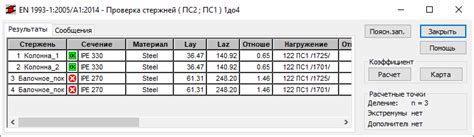
Шаг 1: Перейдите в настройки телефона, нажав на иконку "Настройки" на главном экране.
Шаг 2: Прокрутите вниз и выберите вкладку "Звуки и вибрация".
Шаг 3: Нажмите на "Выбрать звонок" или "Выбрать уведомление", в зависимости от того, на какой контакт вы хотите установить рингтон.
Шаг 4: В открывшемся окне выберите рингтон или мелодию из списка предустановленных звуков или нажмите на "Добавить с помощью файлового менеджера", чтобы добавить собственную мелодию.
Если вы выбрали рингтон из списка предустановленных звуков, перейдите к шагу 6.
Шаг 5: Если вы хотите добавить собственную мелодию, выберите файловый менеджер, который позволяет выбрать аудиофайлы.
На некоторых устройствах Realme может быть предустановлен файловый менеджер, который можно использовать для этой цели. Если у вас его нет, установите стороннее приложение для файлового менеджера, такое как ES File Explorer из Google Play Store.
Шаг 6: Прослушайте выбранный рингтон или мелодию, чтобы убедиться, что она звучит так, как вам нравится. Если все в порядке, нажмите на "Сохранить", чтобы установить рингтон на контакт.
Шаг 7: Теперь, когда вы установили рингтон на контакт, вы можете проверить его, позвонив или отправив сообщение этому контакту. Убедитесь, что рингтон или уведомление звучат правильно.
Если рингтон или уведомление не звучат, убедитесь, что вы правильно выбрали и установили его на контакт. Если проблема не решена, попробуйте повторить процесс снова или обратитесь к Руководству пользователя для получения дополнительной информации.
Готово!

Теперь ваш рингтон успешно установлен на выбранный контакт на Realme 10. Теперь, когда этот контакт звонит вам, вы услышите выбранный рингтон, который поможет вам легко определить, кто звонит. Наслаждайтесь новым рингтоном и удобством узнавания звонков!